RabbitMQ的部署以及基础使用_rabbitmq默认用户名密码
1、RabbitMQ的部署,这里部署到docker容器内,这里的用户名密码,名字,端口以及RabbitMQ的版本都可以自己指定。注意,网络得提前创建,不然会提示错误。
docker run \\ -e RABBITMQ_DEFAULT_USER=admin \\ # 设置默认用户名为 \'admin\' -e RABBITMQ_DEFAULT_PASS=123321 \\ # 设置默认密码为 \'123321\' -v mq-plugins:/plugins \\ # 将名为 \'mq-plugins\' 的卷挂载到容器内的 \'/plugins\' 目录 --name mq \\ # 为容器命名为 \'mq\' --hostname mq \\ # 设置容器的主机名为 \'mq\' -p 15672:15672 \\ # 将主机的 15672 端口映射到容器的 15672 端口(RabbitMQ 管理界面) -p 5672:5672 \\ # 将主机的 5672 端口映射到容器的 5672 端口(AMQP 协议端口) --network nacos-net\\ # 将容器连接到名为 \'nacos-net\' 的自定义网络 -d \\ # 以后台模式(detached mode)运行容器 rabbitmq:3.8-management # 使用带有管理插件的 RabbitMQ 3.8 镜像这里我们创建好后可以用docker ps进行查看,必要情况可以用docker logs -f mq 进行日志查看

如果以上没问题,我们用虚拟机ip加指定的端口15672进行访问
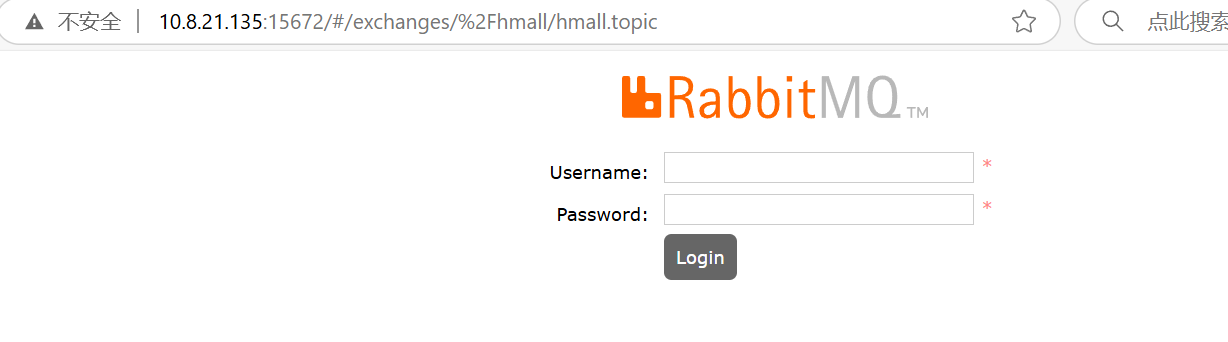
这里输入刚才默认的用户名和密码进行登录。
进去后我们可以添加队列,如图:
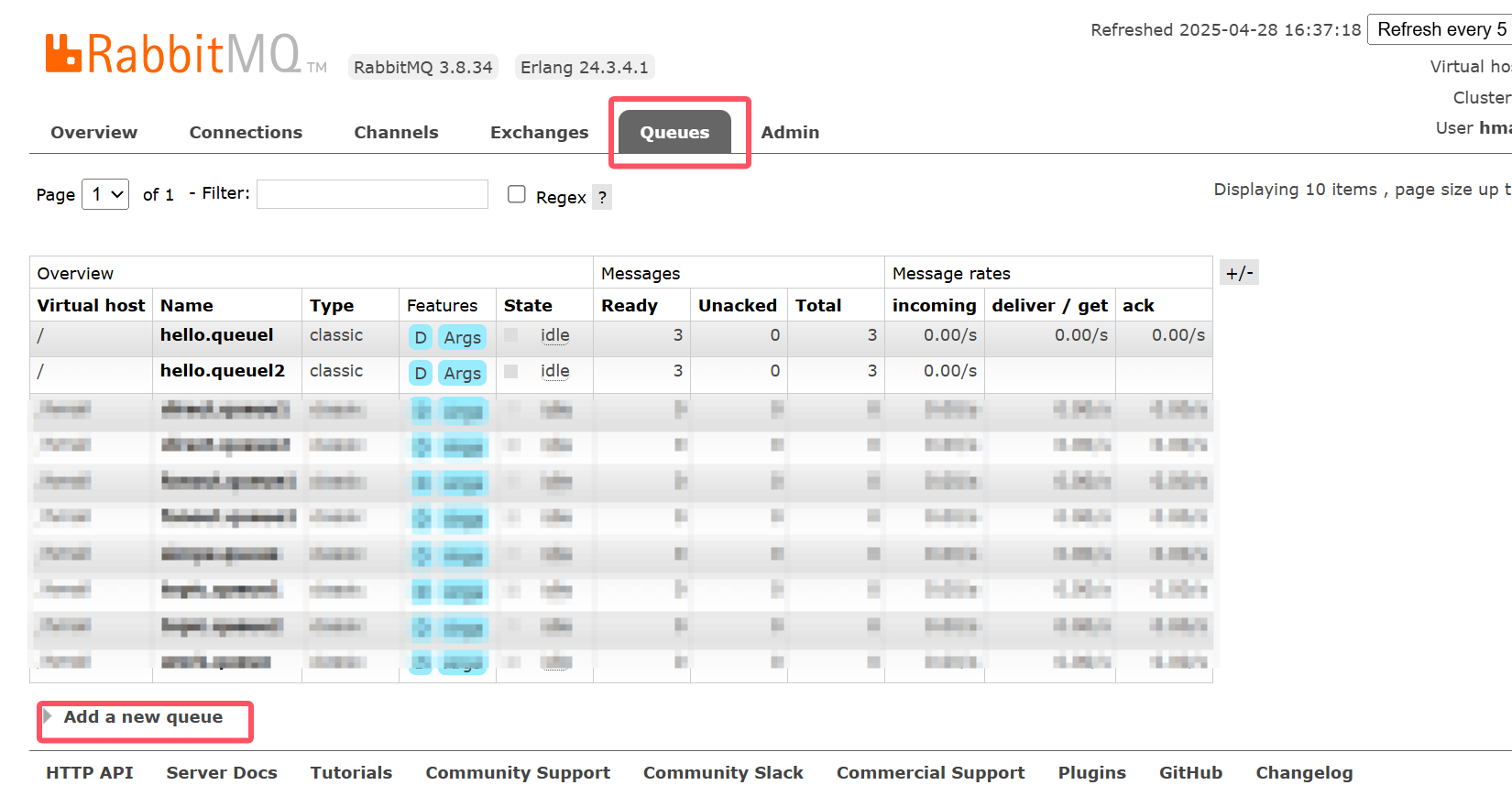
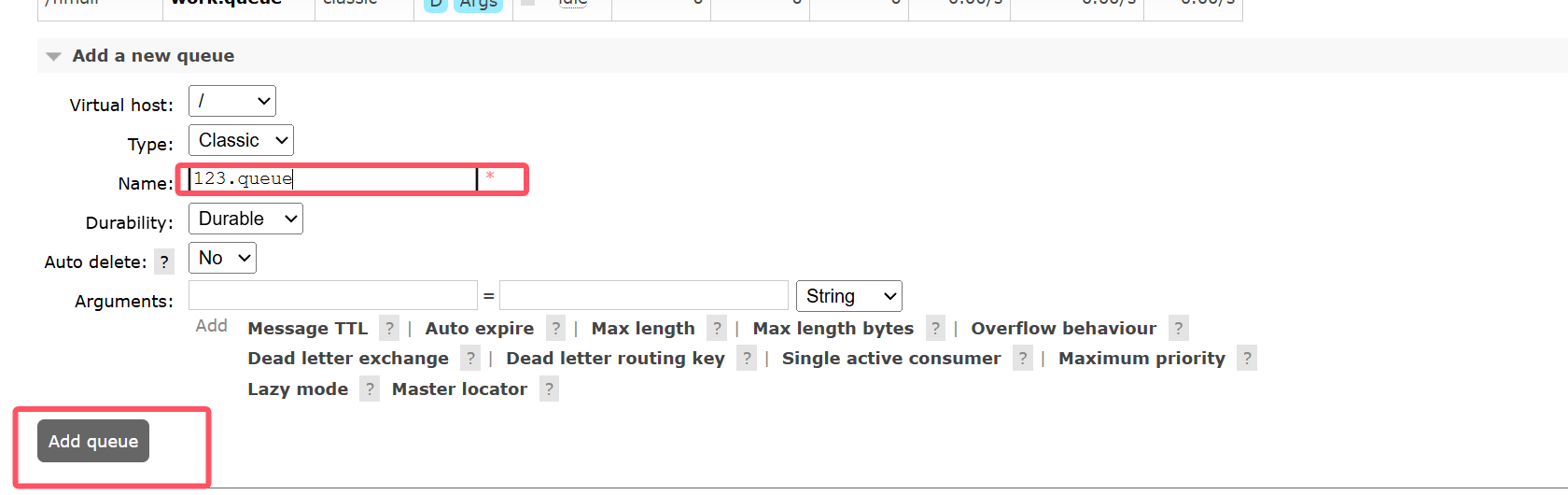
这里默认名称是必填项,填好后点击下面Add按钮就OK了。

这就是最基本的队列创建。
这里创建完队列后,我们再去创建一个交换机,并绑定到刚才创建的队列上
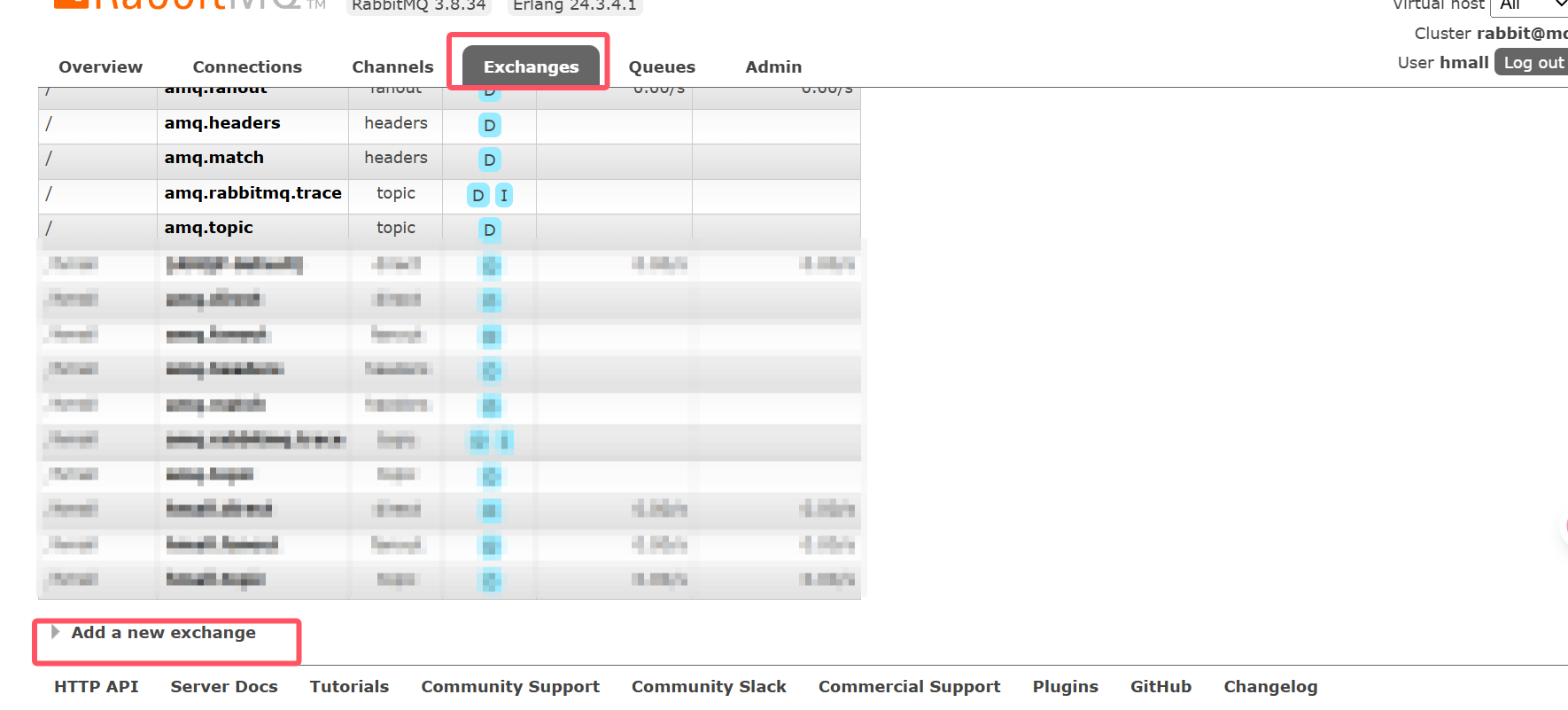 点击后有下面这个页面:
点击后有下面这个页面:
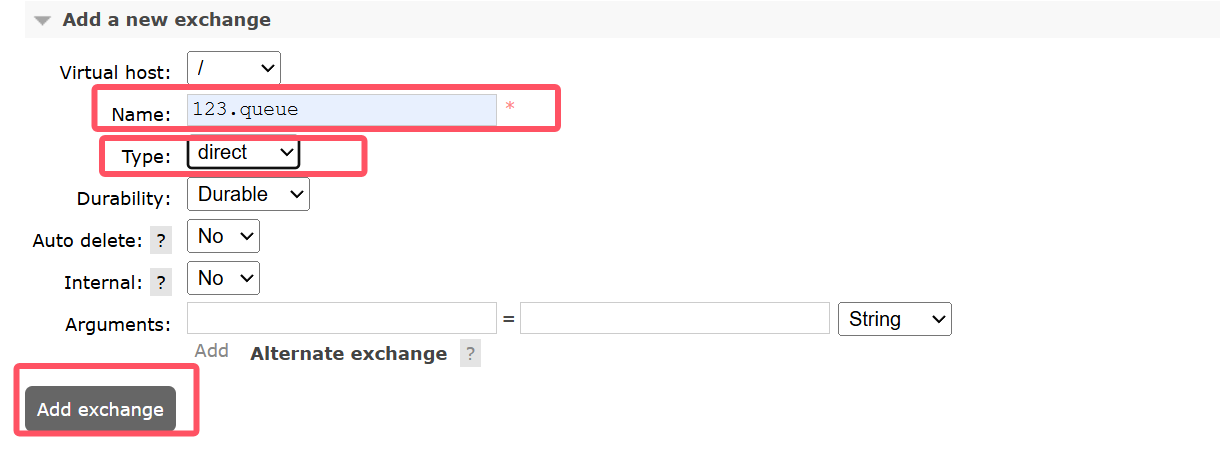
这里也是默认名称必填,填完名称后将就可以点击Add,但是这里还是有必要说明一下,type类型可以选择你想要的交换机类型,RabbitMQ有四种类型的交换机,fanout、direct、topic、headers。我们可以根据不同的业务场景去选择;需要精确路由 → Direct (如订单处理、用户通知)、需要广播消息 → Fanout (如系统公告、日志广播)、需要按模式匹配路由 → Topic (如日志分类、动态路由)、需要复杂条件路由 → Headers(如按消息类型、优先级过滤)。
在我们增加完后,我们在上面列表找到刚才新增的交换机,点击名称进入如下图
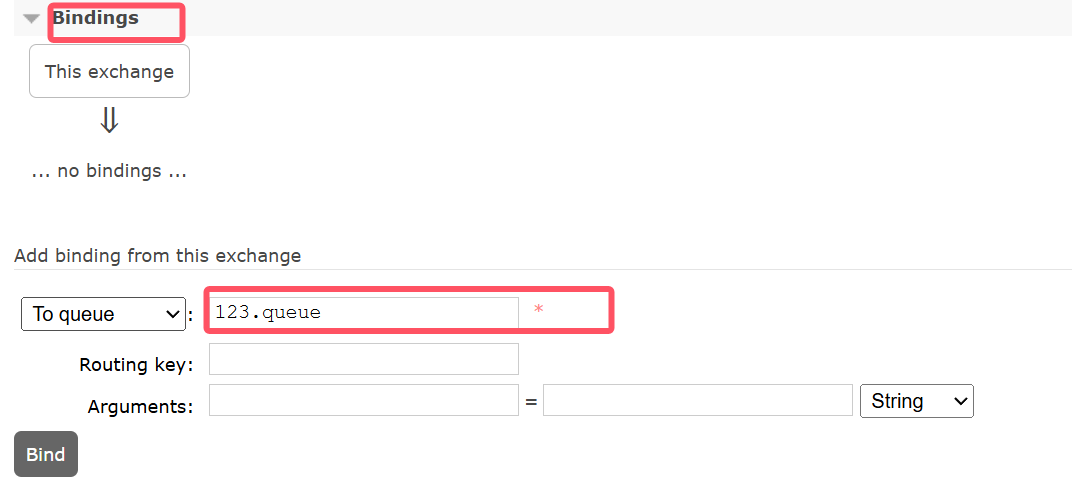
这里我们要输入刚才新建的队列进行绑定。,最后点击bind就绑定成功了。我们也可以来验证是否成功。我们输入消息 点击publish message.
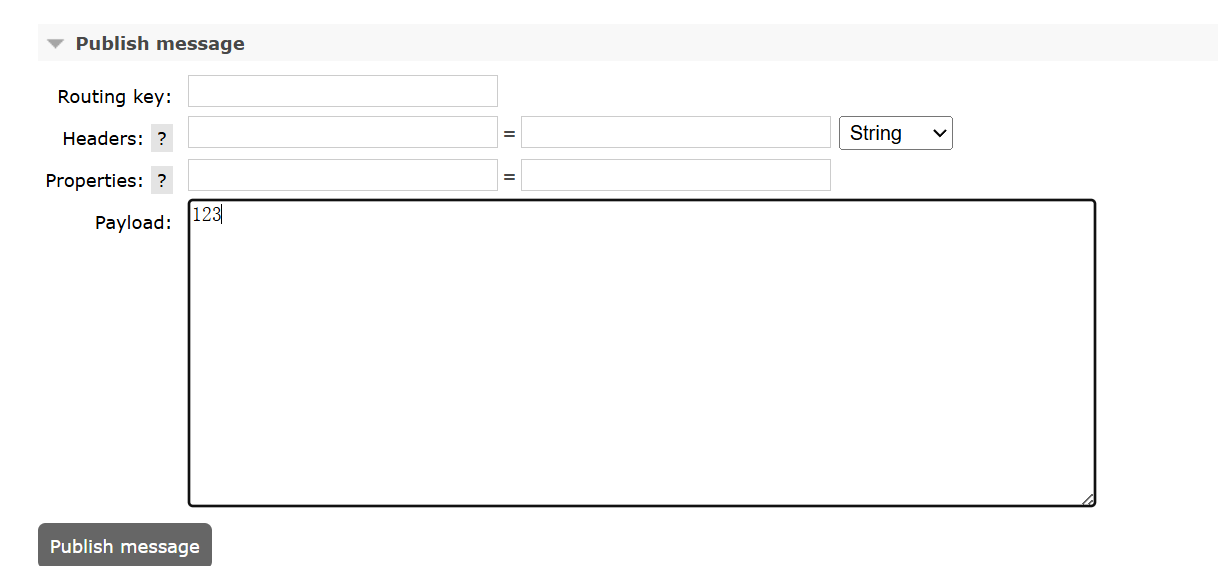
点击完后我们切换到队列选项,在列表中找到刚才创建的队列。点击名称进入如图:会发现出现波动
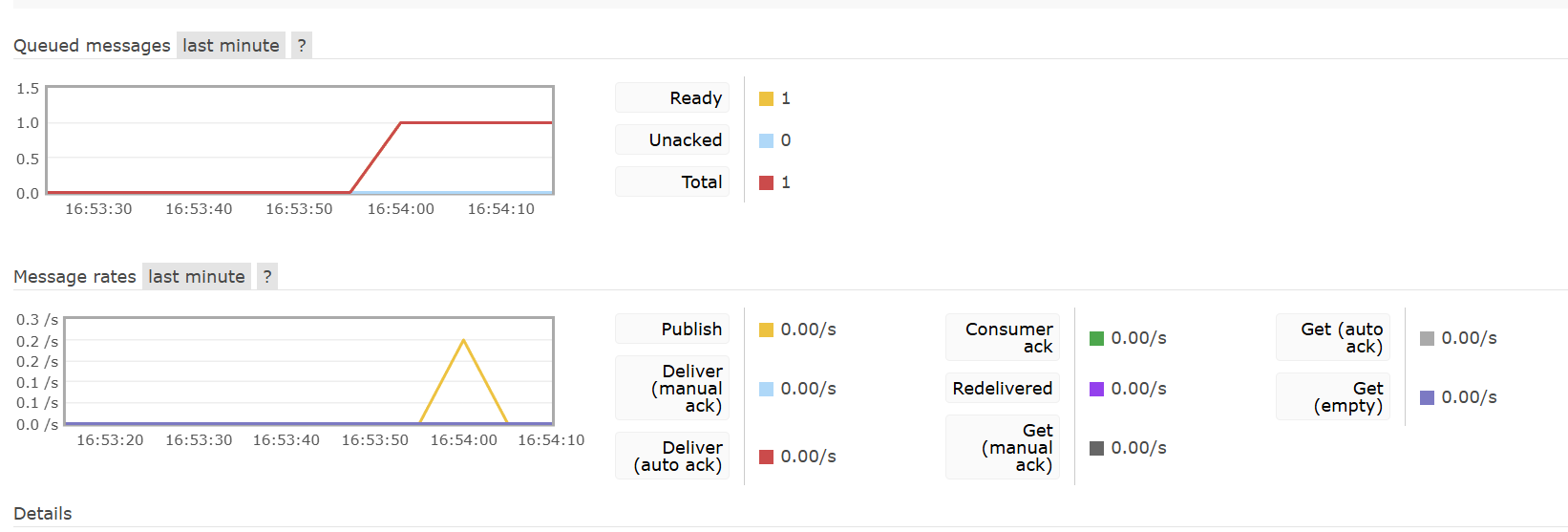 最后我们按下图点击我们会发现刚才发送的123信息:
最后我们按下图点击我们会发现刚才发送的123信息:
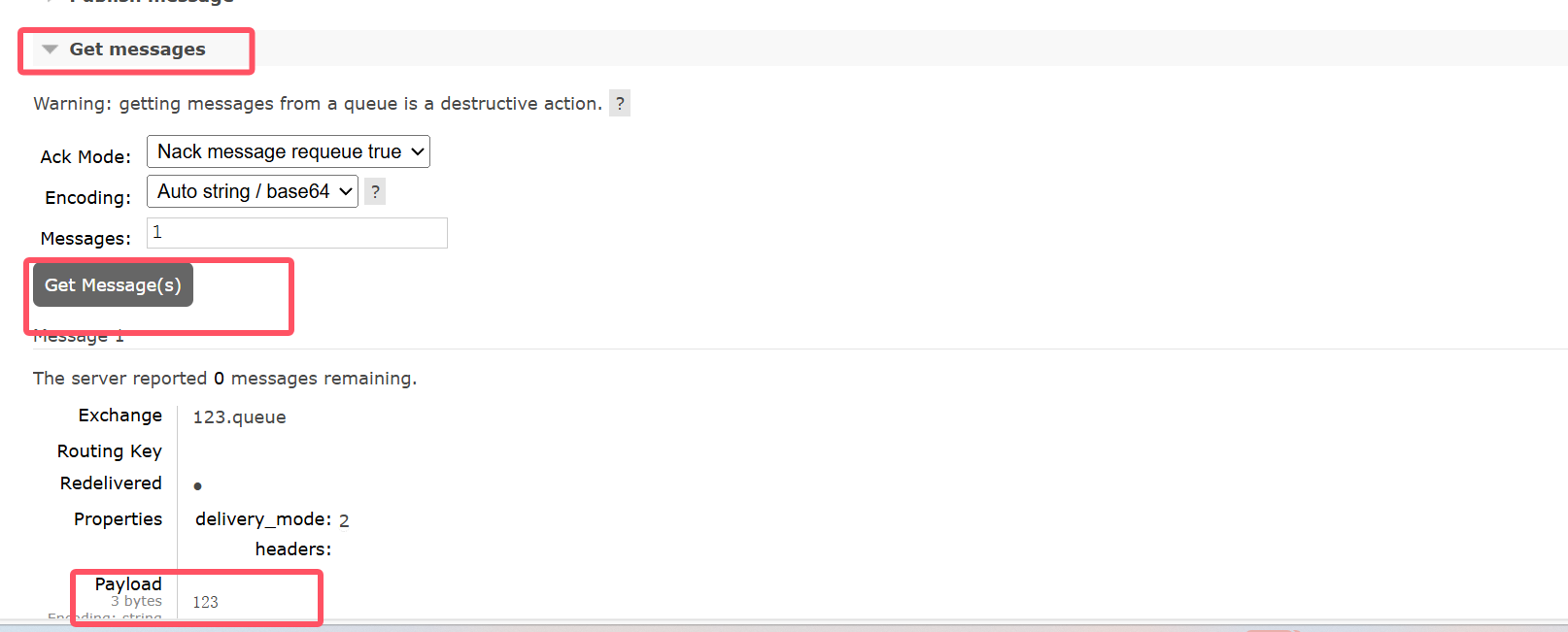
到这里,我们就完成了队列以及交换机的基础创建与使用。但是,对于MQ的基础使用还达不到,非常抱歉我也是个标题党。其实,这里对于涉及到交换机的类型不同,会涉及到 Routing Key 与 Binding Key的匹配问题。还有一个就是对于虚拟主机进行隔离问题,让部署一台MQ可以对接多个项目和服务问题,还有就是对于加入生产者和消费者进行整体入门。所以,对于基础使用,这里还远远不够。这里就都不作介绍了。


